Es gibt zwei Möglichkeiten für die Ausführung der meisten Aufgaben für Ebenen:
- Innerhalb des Modells oder Auf der Ebene: Klicken Sie direkt auf die Ebene. Dies ist nützlich, wenn man sich auf das Modell konzentrieren möchte.
- Außerhalb des Modells: Verwenden Sie das Dialogfeld "Auswahlliste" oder die kontextabhängige Gruppe Ebenen. Dies ist hilfreich für komplexe Modelle mit erschwertem Zugriff auf die Ebene oder Geometrie.
Arbeitsablauf der Ergebnisebene
So erstellen Sie eine Ebene
- Im Modell: Klicken Sie mit der rechten Maustaste auf oder in der Nähe des Modells (nicht auf eine vorhandene Ebene). Klicken Sie auf Ebene hinzufügen.
- Außerhalb des Modells: Klicken Sie auf in der kontextabhängigen Gruppe Ebenen auf Hinzufügen:
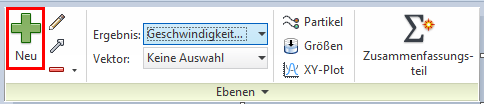
So benennen Sie eine Ebene um
- Doppelklicken Sie auf den Namen in der Liste, und geben Sie einen neuen Namen ein.
So zeigen Sie die Auswahlliste an
- Klicken Sie im Schnellzugriff-Werkzeugkasten auf das Symbol Auswahlliste:

So wählen Sie eine Ebene aus
- Im Modell: Klicken Sie mit der linken Maustaste direkt auf die Ebene.
- Außerhalb des Modells: Wählen Sie den Namen aus der Auswahlliste aus.
So deaktivieren Sie die Hervorhebung der aktiven Ebene
- Deaktivieren Sie Konturen anzeigen in der kontextabhängigen Dropdown-Liste Ebenen.
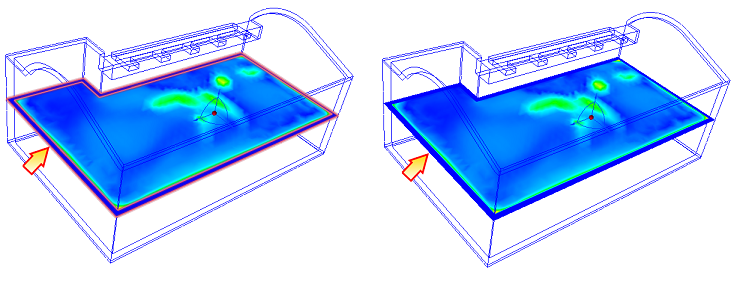
So deaktivieren Sie eine Ebene
- Deaktivieren Sie das Kontrollkästchen Sichtbarkeit in der Ebenenauswahlliste:
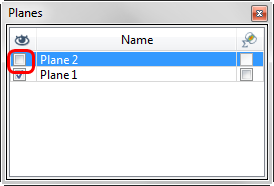
So löschen Sie eine Ebene
- Im Modell: Klicken Sie mit der rechten Maustaste auf die Ebene, und klicken Sie auf Entfernen.
- Außerhalb des Modells: Wählen Sie die Ebene aus der Auswahlliste aus. Klicken Sie in der kontextabhängigen Gruppe Ebenen auf Entfernen.
Steuerung
Zum Verschieben einer Ebene
- Auf dem Modell: Klicken Sie auf die Achse in der Dreiergruppe, und ziehen Sie sie an die gewünschte Position.
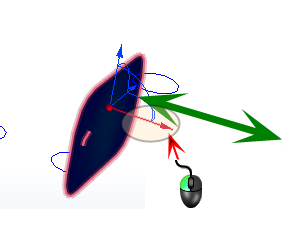
- Außerhalb des Modells Klicken Sie in der kontextabhängigen Gruppe Ebenen auf Bearbeiten.Ziehen Sie den Schieberegler Verschieben auf das Dialogfeld Ebenen-Steuerung.
So drehen Sie eine Ebene
- Auf dem Modell: Ziehen Sie den Bogen auf die Dreiergruppe:
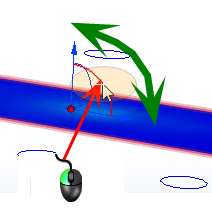
(Klicken Sie zum Ändern des Drehmittelpunkts die Dreiergruppe innerhalb der Ebene. Der Drehmittelpunkt ist der Ursprung der Dreiergruppe.)
- Auf der Ebene: Klicken Sie mit der linken Maustaste. Wählen Sie eine Achse aus, um die Ebene daran auszurichten:

- Außerhalb des Modells Klicken Sie in der kontextabhängigen Gruppe Ebenen auf Bearbeiten. Ziehen Sie den Dreh-Schieberegler auf das Verschieben Dialogfeld Ebenen-Steuerung.
So richten Sie an einer Modellfläche aus
- Auf der Ebene: Klicken Sie mit der linken Maustaste, und klicken Sie auf die Schaltfläche Auf Fläche ausrichten.
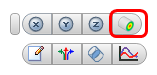
- Alternativ auf der Ebene: Klicken Sie mit der rechten Maustaste, und klicken Sie auf Auf Fläche ausrichten.
Nach dem Aufrufen des Befehls Auf Fläche ausrichten klicken Sie auf die gewünschte Fläche im Modell. Die Ebene wird zur ausgewählten Fläche verschoben und parallel dazu ausgerichtet. Wenn die ausgewählte Fläche nicht eben ist, wird die Ebene auf die Elementfläche verschoben, die dem Auswahlpunkt auf der Oberfläche am nächsten liegt.
So ändern Sie die Darstellung
- Auf der Ebene: Klicken Sie mit der rechten Maustaste. Wählen Sie eine Option aus.
- Außerhalb des Modells Klicken Sie in der kontextabhängigen Gruppe Ebenen auf Bearbeiten. Wählen Sie aus dem Menü Darstellung.
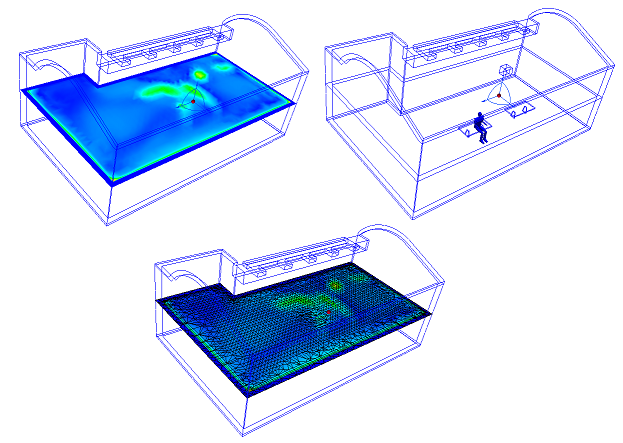
So ändern Sie die angezeigte Ergebnisgröße
- Auf der Ebene: Klicken Sie mit der rechten Maustaste. Klicken Sie auf Ergebnis. und wählen Sie aus der Liste aus.
- Außerhalb des Modells: Wählen Sie aus dem Menü Ergebnis in der kontextabhängigen Gruppe Ebenen aus.
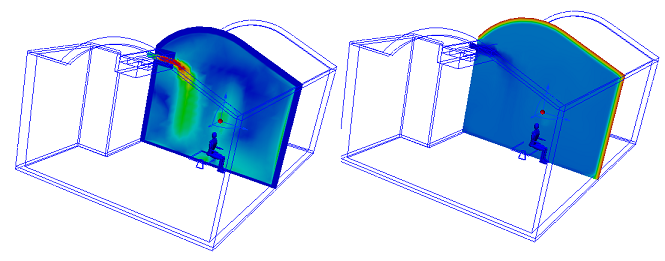
So speichern Sie Ergebnisse auf einer Ebene
- Auf der Ebene: Klicken Sie mit der rechten Maustaste, und klicken Sie auf Tabelle speichern...
- Außerhalb des Modells: Klicken Sie auf Tabelle speichern... im Dialogfeld Steuerungen. Um die Ergebnisauflösung zu ändern, ziehen Sie den Schieberegler Rasterabstand.
Mit der Option Ausschnitt wird die Sichtbarkeit von bestimmten Modellbereichen verbessert. Die Option ist auch nützlich, um Vektoren anzuzeigen, wenn das Modell schattiert dargestellt wird.
- Um das Zuschneiden zu aktivieren, klicken Sie mit der rechten Maustaste auf die Ergebnisebene und wählen Ausschnitt aus.
- Wenn die "andere" Seite des Modells angezeigt wird, klicken Sie erneut mit der rechten Maustaste auf die Ebene und wählen Clip umkehren.
- Um das Zuschneiden zu deaktivieren, klicken Sie mit der rechten Maustaste auf die Ergebnisebene und wählen Ausschnitt ab.
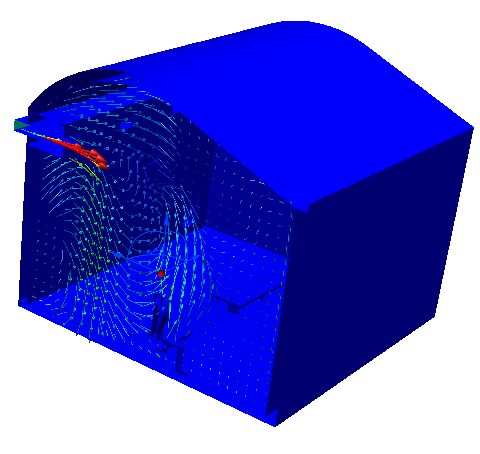
Steuerelemente für Vektoreinstellungen
So aktivieren Sie Vektoren oder ändern den Vektorbetrag
- Auf der Ebene: Klicken Sie mit der rechten Maustaste auf die Ebene. Klicken Sie auf Vektor, und wählen Sie den Betrag.
- Außerhalb des Modells: Treffen Sie im Menü Vektor in der kontextabhängigen Gruppe Ebenen eine Auswahl.
Um die Vektoren übersichtlicher anzuzeigen, ändern Sie die Darstellung von Ebenen in Kontur.
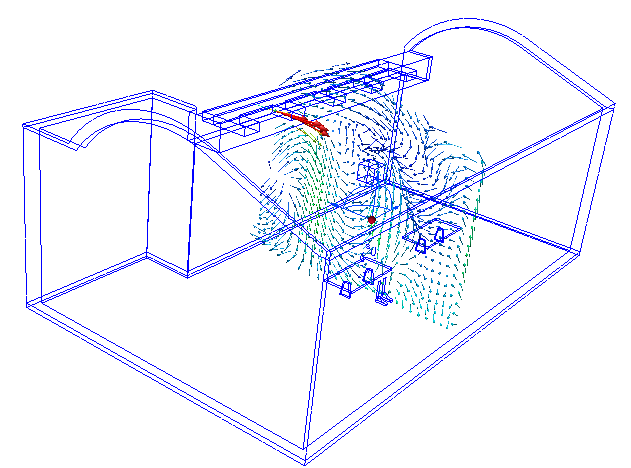
So ändern Sie die Vektordarstellung
- Auf der Ebene: Klicken Sie mit der rechten Maustaste auf die Ebene. Klicken Sie auf Vektor > Einstellungen...
- Außerhalb des Modells: Klicken Sie in der kontextabhängigen Gruppe Ebenen auf Vektoreinstellungen.
So stellen Sie die Vektordichte ein
- Bewegen Sie im Dialogfeld Ebenen-Steuerung auf der Registerkarte Vektoreinstellungen den Schieberegler Rasterabstand.
- Um einen höheren oder geringeren Rasterabstand einzustellen als mit dem Schieberegler möglich ist, geben Sie die Werte in das Feld neben dem Schieberegler ein.
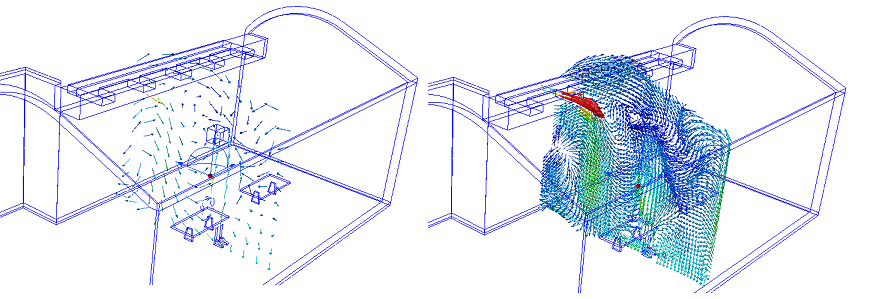
So ändern Sie die Vektorlänge
- Vorgabemäßig werden alle Vektoren mit der gleichen Länge angezeigt. Um die Vektorlänge zu ändern, ziehen Sie den Regler Länge.
- Um Vektoren mit unterschiedlichen Längen anzuzeigen, klicken Sie auf Längenbereich. Ziehen Sie die Regler Min. und Max., um den Bereich zu ändern.
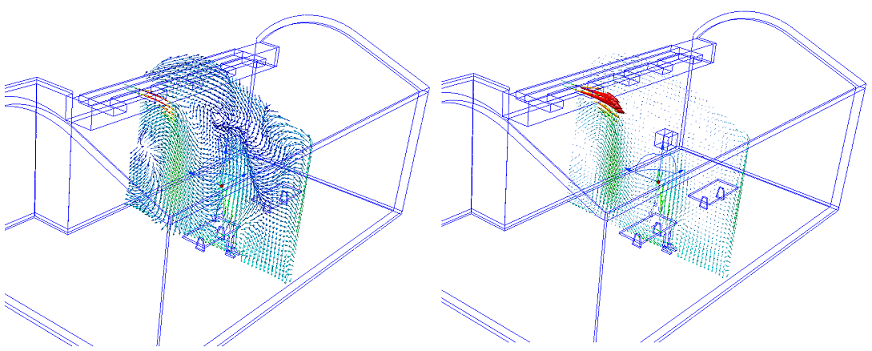
Klicken Sie auf Mehr..., um die folgenden Änderungen vorzunehmen:
Ändern der Anzeige von Pfeilspitzen
- Um die Anzeige von Pfeilspitzen zu deaktivieren, entfernen Sie das Häkchen aus dem Kästchen Pfeilspitzen anzeigen.
- Um die Größe der Vektorpfeilspitzen zu ändern, geben Sie einen Wert für die Größe der Pfeilspitze ein. (Beim Standardwert 1 wird die Pfeilspitzengröße der Vektorlänge entsprechend skaliert.)
- Um alle Vektoren um den gleichen Betrag zu skalieren, ändern Sie den Wert für den Skalierungskoeffizienten.
So zeigen Sie Regionen an, in denen der aktive Vektor innerhalb eines festgelegten Bereichs liegt
- Aktivieren Sie das Kontrollkästchen Filtern.
- Legen Sie einen Bereich fest, indem Sie betreffenden Werte in die Felder Min. und Max. eingeben.
Klicken Sie auf Zurücksetzen, oder deaktivieren Sie Filtern, um das gesamte Modell anzuzeigen.